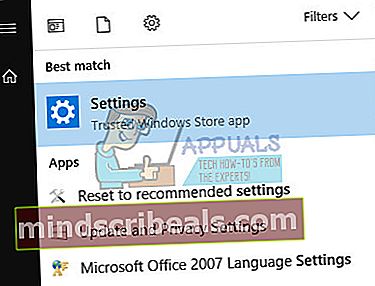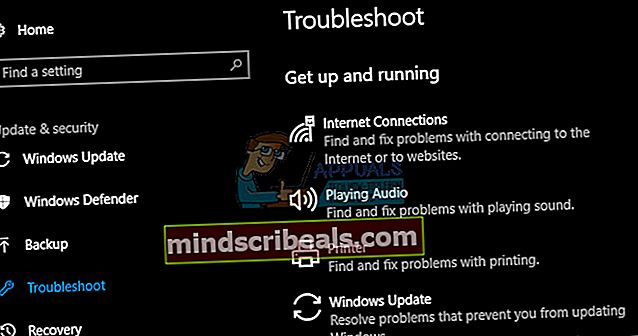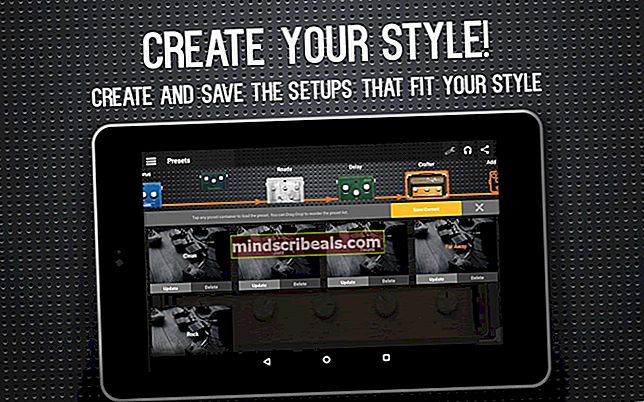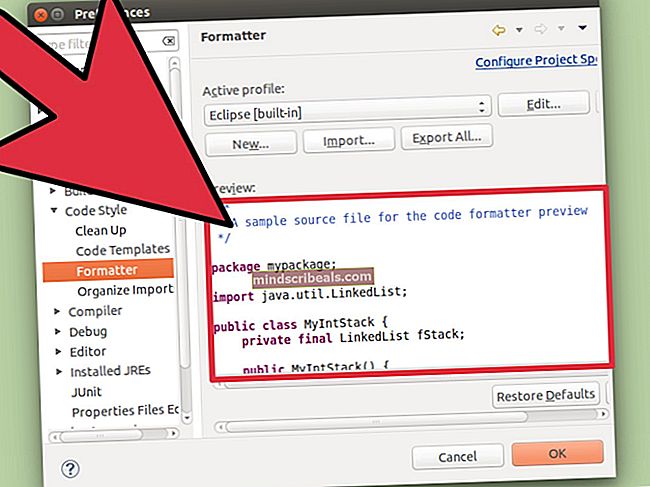Oprava: Kód chyby Windows Update 0x800706b5
Řešení problému se službou Windows Update nebylo nikdy snadné a uživatelé tento proces často odkládali na poslední chvíli, protože nikdy nevypadal docela lákavě. Abych byl upřímný, Microsoft nikdy neprovedl proces aktualizace tak hladce, jak by si každý přál, a existuje spousta vylepšení, která by měli implementovat, aby získali více uživatelů k aktualizaci.
Po vydání Windows 10 následovalo Microsoftu použití „hrubé síly“, pokud jde o aktualizace, protože téměř nový počítač nainstalovali do počítačů uživatelů. Očekávali jsme, že se Windows Update v systému Windows 10 zjednoduší, ale stále je třeba řešit spoustu chyb.
Kód chyby: 0x800706b5
Existuje mnoho chybových kódů Windows Update, které se objevují příliš často, ale zdá se, že tento způsobil největší pobouření mezi obecenstvem. Za touto chybovou zprávou následuje tento text: „Systém Windows nemohl vyhledat nové aktualizace“.

Skutečná příčina problému není známa, ale existuje několik řešení, která fungovala pro různé lidi, takže je můžete také zkontrolovat. Než však cokoli uděláte, nezapomeňte pečlivě dodržovat pokyny, protože je snadné změnit některá nastavení špatně a ještě si to zhoršit.
Před provedením níže uvedených kroků zkuste jednodušší opravu, kterou je přejít do nabídky Vypnout a zvolit Aktualizovat a restartovat. Pokud to nebude fungovat, vyzkoušejte níže uvedená řešení.
Řešení 1: Spusťte Poradce při potížích se službou Windows Update
Windows 10 je předinstalován s několika nástroji pro odstraňování problémů, kteří automaticky rozpoznají problém, který máte, a za okamžik jej vyřeší. Tito poradci při odstraňování problémů pomohli mnoha lidem, kteří nemají takové zkušenosti s řešením těchto problémů sami, a tento proces nezabere téměř žádný čas.
- Otevřete aplikaci Nastavení kliknutím na tlačítko Start a poté na ikonu ozubeného kola těsně nad. Můžete jej také vyhledat.
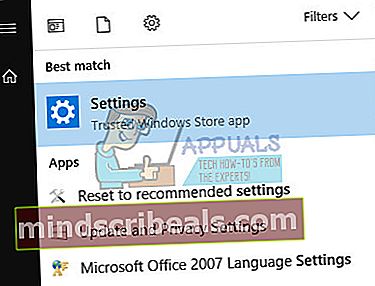
- Otevřete sekci Aktualizace a zabezpečení a přejděte do nabídky Poradce při potížích.
- Nejprve klikněte na možnost Windows Update a postupujte podle pokynů na obrazovce, abyste zjistili, zda se službami a procesy Windows Update něco děje.
- Po dokončení Poradce při potížích přejděte znovu do sekce Poradce při potížích a otevřete Poradce při potížích s internetovým připojením.
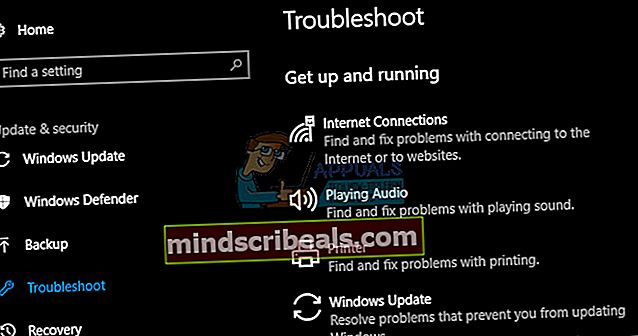
- Zkontrolujte, zda je problém vyřešen.
Řešení 2: Resetujte součásti Windows Update
Tato metoda je obvykle schopna opravit většinu problémů s aktualizací, protože její podstatou je to, že jste obnovili výchozí nastavení každé součásti Windows Update. Tato konkrétní chybová zpráva neobsahuje spoustu online pokynů, jak ji opravit, ale toto řešení je určitě něco, co musíte co nejdříve vyzkoušet.
Toto řešení obsahuje kroky, které vám řeknou, jak upravit registr. Nezkušení uživatelé by měli při práci se svým registrem vždy dávat zvláštní pozor, protože obsahuje nízkoúrovňové příkazy, které váš počítač používá k bezproblémovému chodu. Naštěstí můžete aktuální stav registru docela snadno zálohovat, abyste mohli vyřešit problémy, se kterými se můžete setkat.
Informace o zálohování a obnovení registru v systému Windows naleznete v následujícím článku:
Jak zálohovat a obnovit registr ve Windows 7, 8 a 10
- Nejprve musíte zabít Background Intelligent Transfer, Windows Update, Cryptographic Services. Jedná se o základní služby související s procesem aktualizace systému Windows a obvykle fungují s dalšími funkcemi, například s aktualizacemi zabezpečení systému Windows atd. Je rozumné tyto služby deaktivovat, než začnete problém řešit.
- Otevřete příkazový řádek s oprávněními správce a zkopírujte a vložte níže uvedené příkazy. Poté nezapomeňte kliknout na Enter.
čisté stop bity net stop wuauserv net stop appidsvc net stop cryptsvc

- Poté budete muset odstranit určité soubory, které je třeba odstranit, aby bylo možné pokračovat v resetování aktualizačních komponent. To se také děje prostřednictvím okna příkazového řádku.
Del „% ALLUSERSPROFILE% \ Application Data \ Microsoft \ Network \ Downloader \ qmgr * .dat“
- Další krok se provádí také prostřednictvím okna příkazového řádku správce a považuje se za agresivní krok provedený při resetování součástí Windows Update. Proto můžete tento krok přeskočit, pokud to není vaše poslední šance na vyřešení problému. Provedení těchto kroků však pomohlo mnoha lidem samo o sobě, takže vám doporučujeme zkusit to.
- Přejmenujte složky SoftwareDistribution a catroot2. Chcete-li to provést, zadejte na příkazovém řádku následující příkazy. Po zadání každého příkazu nezapomeňte stisknout klávesu Enter.
Ren% systemroot% \ SoftwareDistribution SoftwareDistribution.bak Ren% systemroot% \ system32 \ catroot2 catroot2.bak

- Zkopírujte a vložte následující příkazy, abyste obnovili služby, které jsme zabili na začátku, na jejich výchozí bezpečnostní popisovače. Chcete-li spustit každý níže zobrazený příkaz, nezapomeňte kliknout na tlačítko Enter:
bity exe sdset D: (A ;; CCLCSWRPWPDTLOCRRC ;;; SY) (A ;; CCDCLCSWRPWPDTLOCRSDRCWDWO ;;; BA) (A ;; CCLCSWLOCRRC ;;; AU) (A ;; CCLCSWRPWPDC; PUR) exe sdset wuauserv D: (A ;; CCLCSWRPWPDTLOCRRC ;;; SY) (A ;; CCDCLCSWRPWPDTLOCRSDRCWDWO ;;; BA) (A ;; CCLCSWLOCRRC ;;; AU) (A ;; CCLCSWRPWCDR ;;
- Dalším krokem je také příkazový řádek, takže jej během tohoto procesu neopouštějte.
cd / d% windir% \ system32
- Budete také muset znovu zaregistrovat soubory BITS, abyste mohli úplně resetovat součásti Windows Update. Pro každý z níže uvedených souborů budete muset spustit jeden příkaz a po zadání každého z nich nezapomeňte kliknout na Enter:
regsvr32.exe atl.dll
regsvr32.exe urlmon.dll
regsvr32.exe mshtml.dll
regsvr32.exe shdocvw.dll
regsvr32.exe browseui.dll
regsvr32.exe jscript.dll
regsvr32.exe vbscript.dll
regsvr32.exe scrrun.dll
regsvr32.exe msxml.dll
regsvr32.exe msxml3.dll
regsvr32.exe msxml6.dll
regsvr32.exe actxprxy.dll
regsvr32.exe softpub.dll
regsvr32.exe wintrust.dll
regsvr32.exe dssenh.dll
regsvr32.exe rsaenh.dll
regsvr32.exe gpkcsp.dll
regsvr32.exe sccbase.dll
regsvr32.exe slbcsp.dll
regsvr32.exe cryptdlg.dll
regsvr32.exe oleaut32.dll
regsvr32.exe ole32.dll
regsvr32.exe shell32.dll
regsvr32.exe initpki.dll
regsvr32.exe wuapi.dll
regsvr32.exe wuaueng.dll
regsvr32.exe wuaueng1.dll
regsvr32.exe wucltui.dll
regsvr32.exe wups.dll
regsvr32.exe wups2.dll
regsvr32.exe wuweb.dll
regsvr32.exe qmgr.dll
regsvr32.exe qmgrprxy.dll
regsvr32.exe wucltux.dll
regsvr32.exe muweb.dll
regsvr32.exe wuwebv.dll
- Dále smažeme zbytečné položky registru, které zde mohly zůstat. V editoru registru přejděte do následujícího umístění.
HKEY_LOCAL_MACHINE \ COMPONENTS
- Klikněte na klíč Komponenty v registru a na pravé straně obrazovky vyhledejte následující klíče. Pokud nějaké najdete, odstraňte je.
PendingXmlIdentifier NextQueueEntryIndex AdvancedInstallersNeedResolving

- Resetujte Winsock. Chcete-li to provést, zadejte na příkazovém řádku následující příkaz a stiskněte klávesu Enter:
netsh resetování winsock
Pokud používáte Windows XP, musíte nakonfigurovat nastavení proxy. Chcete-li to provést, zadejte na příkazovém řádku následující příkaz a stiskněte klávesu Enter:
proxycfg.exe -d
Pokud používáte jiné verze systému Windows, zadejte na příkazovém řádku následující příkaz a stiskněte klávesu Enter:
netsh winhttp reset proxy

- Po úspěšném dokončení všech výše uvedených kroků nezapomeňte restartovat služby, které jste zabili na začátku, a to zkopírováním a vložením níže uvedeného příkazu do okna Příkazový řádek.
čisté startovací bity čistý start wuauserv net start appidsvc net start cryptsvc
- Po provedení všech kroků, které jsou uvedeny, restartujte počítač.
Řešení 3: Nainstalujte aktualizaci ručně
Abyste se tohoto kódu chyby zbavili, můžete aktualizaci nainstalovat také ručně a vyhnout se jí. Pokud jde o tyto konkrétní chybové kódy, jsou někdy způsobeny chybnou aktualizací a lze se jim vyhnout ruční instalací aktualizace podle níže uvedených pokynů.
- Navštivte tento web a zjistěte, jaké jsou nejnovější aktualizace. Měl by být umístěn v horní části seznamu v levé části webu s aktuální verzí systému Windows 10 v horní části.

- Zkopírujte také číslo KB (znalostní báze) spolu s písmeny „KB“ (např. KB4040724).
- Otevřete katalog Microsoft Update a vyhledejte číslo, které jste právě zkopírovali.
- Klikněte vlevo na tlačítko Stáhnout, vyberte verzi svého OS (32bitovou nebo 64bitovou) a stáhněte soubor.

- Spusťte právě stažený soubor a dokončete proces aktualizace podle pokynů na obrazovce.
- Po dokončení aktualizace restartujte počítač a počkejte, až se objeví stejný problém s další aktualizací vydanou společností Microsoft.
Související články:
//appuals.com/windows-update-error-0x80070057-fix/